
| 行业类别 | 格式 | 大小 |
|---|---|---|
| Mac图形图像 | dmg | 72KB |
描述
Style Master插件是一款可以帮你快速共享sketch层样式的插件,这款插件可以一次性重命名全部或部分共享样式,借助正则表达式的强大功能,甚至可完全重新设计命名层次结构,可能性是无限的。
安装步骤:
下载并解压 Style Master.zip
双击 Style Master.sketchplugin 完成安装
使用步骤:
执行 Plugins > Style Master > Rename Text Styles 或 Rename Layer Styles 弹出对话框
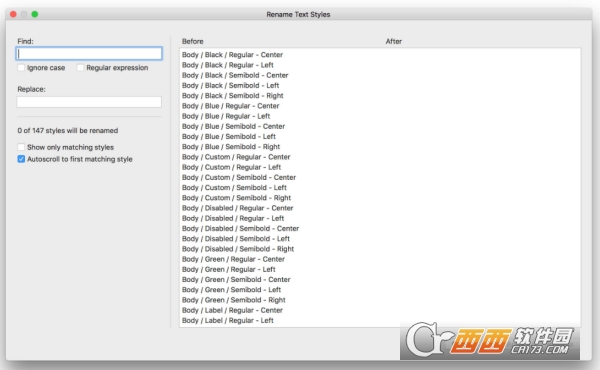
对话框的左侧控制重命名过程,右侧显示重命名样式前后的实时预览。预览列大小适配最长样式名称的宽度(加上一些额外的空间)并且窗口的大小随之变化。你可以调整窗口大小,但预览列的宽度不会改变
查找字段 / 选项
在查找字段中输入需要检索的文本,默认情况下查找区分大小写,如果想做大小写不敏感的查找,请勾选查找字段下 "忽略大小写",在查找字段中输入文本时,预览会动态更新以指示哪些样式名称匹配

通过勾选查找字段下 "正则表达式",可在查找字段中指定任何有效的 Javascript 正则表达式,并在替换字段中使用特殊的替换语法。这使你可以对样式名称进行非常复杂的操作,否则将非常繁琐。有关使用正则表达式的示例,请参阅 下文 Cookbook 部分
注:如果正则表达式无效(例如不匹配的圆括号)则显示为红色
替换字段
在替换字段中输入的文本将替换(如果为空即为删除)由查找字段匹配的样式名称部分。一个给定名称中匹配文本的所有匹配项将被替换。例如:简单搜索 Sm 替换为 Lg 会将 Smile / Center / Sm 重命名为 Agile / Center / Sm 这种情况下,使用正则表达式可确保只匹配样式名称的某部分
注意:如果替换字段为空,并且当前的查找与整个样式名称匹配,那么在执行重命名时,这些样式将不会被包括在内,而且它们不包含在重命名计数中。这些不可重命名的样式 在预览的 After 列中显示
预览信息 / 选项
查找 和 替换 字段下方是与预览相关的项目,下方首先显示被替换样式数 / 总样式数
只显示匹配的样式
当此选项关闭时,预览显示所有样式。当试图找出要查找的内容时,此选项变得非常有用。在 查找 字段中输入内容时,匹配样式在预览的 Before 列中以粗体显示
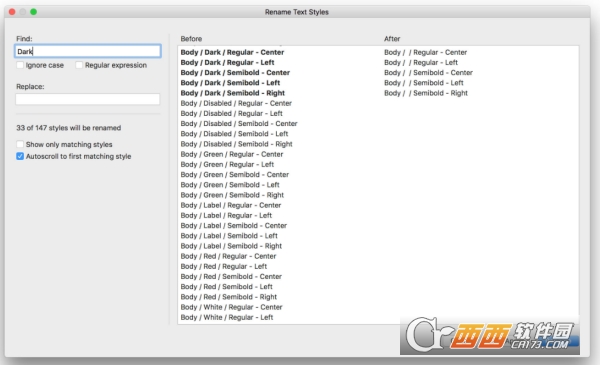
正如上图片中展示的:Dark 实际上匹配了 33 个样式,但是只有前 5 个是可见的,因剩余的 28 个样式在样式列表下方。而勾选 仅显示匹配样式 选项启用时,预览中只显示匹配样式:

自动滚动到第一个匹配样式
启用此选项时(默认),当在 查找 字段中输入内容时,第一个匹配样式将滚动到预览的顶部,这样可以很容易地看出是否匹配正确的样式
但有时不希望预览在 查找 字段中输入时滚动。例如:试图将样式名称与长正则表达式匹配,并且必须滚动才能看到样式名称,在这种情况下,将 自动滚动到第一个匹配样式 选项关闭允许在输入时保持样式名称可见
预览
首次打开对话框时,对话框右侧的预览显示所有样式,按字母顺序排序(区分大小写)
在 查找 字段中输入内容时,匹配样式将在 Before 列中以粗体突出显示,并在 After 列中重命名样式。在 替换 字段中输入内容时,重命名的样式名称将实时更新
按钮
Cancel 关闭对话框而不作任何更改
Apply 重命名匹配样式而不关闭对话框
Rename 重命名匹配的样式并关闭对话框
快捷键
切换 "忽略大小写" command ⌘ + I
切换 "正则表达式" command ⌘ + R
切换 "仅显示匹配样式" command ⌘ + M
切换 "自动滚动到第一个匹配样式" command ⌘ + S
执行重命名 command ⌘ + shift ⇧ + A
执行重命名并关闭对话框 enter
取消并关闭对话框 esc 或 command ⌘ + . 或 command ⌘ + W
Cookbook
以下可能是想要使用 Style Master 执行的一些典型任务,以及如何完成这些任务,并假设 正则表达式 选项都是打开的
改变 "/" 风格
你是否知道可以在 / 字符周围使用空格来创建文本样式、图层样式和图层名称的层次结构?它使得名称更容易阅读
文件信息
更新时间:2024-11-24
更新时间:2022-03-27
大小:72KB
版本:
类型:Mac图形图像
平台:Mac
预览效果










